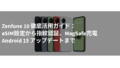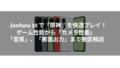Zenfone 10は、そのコンパクトなサイズとフラッグシップ級の性能で多くのユーザーを魅了していますが、どんなスマートフォンにも予期せぬ「不具合」や「問題」が発生する可能性はゼロではありません。発熱が気になる、バッテリーの減りが早い、カメラの調子がおかしい、といった悩みなど不安を感じている方もいらっしゃるかもしれません。
トラブルシューティングの自称専門家である私が、Zenfone 10ユーザーの皆さんが直面する「困った」状況に対し、冷静かつ的確な診断と解決策を提供するための包括的なガイドを作成しました。この記事を読み進めることで、あなたはパニックになることなく、段階的に問題を診断し、多くの場合、ご自身の力で解決できるようになるでしょう。
Zenfone 10 でよく報告される「不具合」と「問題」
Zenfone 10は全体的に安定したスマートフォンですが、一部のユーザーから特定の「不具合」や「問題」が報告されています。ここでは、それらの主な内容と、考えられる原因、そしてユーザー自身で試せる基本的な「解決策」を解説します。
「Zenfone 10 の発熱」問題:原因と対策
「Zenfone 10 発熱」は、高性能スマートフォンでしばしば報告される「問題」の一つです。特に高負荷な使用時に「不具合」と感じる人もいます。
主な「原因」:
- 高負荷なアプリの長時間利用: グラフィックを多用するゲーム(例:原神)、動画編集アプリ、ARアプリなど、プロセッサーに大きな負担をかけるアプリを長時間使用すると、発熱しやすくなります。
- 充電中の使用: 特に急速充電中にゲームや動画視聴などを行うと、通常よりも発熱しやすくなります。
- 直射日光や高温環境: スマートフォンを直射日光の当たる場所や、夏場の車内など高温になる場所に放置すると、本体温度が急激に上昇します。
- ソフトウェアのバグや最適化不足: まれに、OSや特定のアプリのバグ、あるいはシステム全体の最適化が不十分な場合に、意図しない発熱が発生することがあります。
- バックグラウンドアプリの過剰な動作: 気づかないうちに多くのアプリがバックグラウンドで動作し続け、プロセッサーに負担をかけている場合があります。
具体的な「対策」:
発熱のレベルに応じて、以下の「対策」を段階的に試しましょう。
- 軽度の発熱(温かいと感じる程度):
- 高負荷なアプリの終了: 現在使用していない、特にバッテリー消費の多いアプリを終了させましょう。
- 低電力モードの活用: 「設定」>「バッテリー」から「バッテリーセーバー」をオンにすると、CPUの動作が制限され、発熱を抑える効果があります。
- ケースを外す: ケースが熱を閉じ込める原因になることがあります。一時的に外して放熱を促しましょう。
- 冷却方法: 端末が冷めるまで、風通しの良い涼しい場所に置きましょう。
- 中度の発熱(熱いと感じ、触り続けるのが辛い程度):
- スマートフォンの使用を一時中断: しばらく利用を中断し、完全に冷めるまで待ちましょう。
- 充電を一時停止: 充電中に発熱している場合は、一旦充電を中止し、端末が冷えてから再開しましょう。
- 再起動: 一時的なシステムエラーが原因の場合、再起動で解決することがあります。
- 不要なアプリのアンインストール: 長期間使っていないアプリや、発熱の原因になりやすいアプリをアンインストールしましょう。
- 重度の発熱(異常に熱く、警告が表示される、動作が不安定になる):
- 直ちに電源を切る: 端末をさらに損傷させないためにも、すぐに電源を切り、自然に冷めるまで放置しましょう。
- ASUSサポートへの連絡: 上記の対策を試しても改善しない場合、または頻繁に異常な発熱が続く場合は、ハードウェアの故障の可能性も考えられるため、ASUSの公式サポートに連絡してください。
「Zenfone 10 のバッテリー持ち」の低下と「バッテリー交換」の目安
「Zenfone 10 バッテリー持ち」が「低下」したと感じる場合、いくつかの「原因」が考えられます。大容量の「電池容量」を誇るZenfone 10でも、「不具合」や経年劣化は避けられません。
主な「原因」:
- 経年劣化: バッテリーは消耗品であり、繰り返し充電を行うことで徐々に最大容量が低下していきます。
- バックグラウンドアプリの動作: 多くのアプリがバックグラウンドで動き続け、「電池」を消費している。
- 位置情報サービスやGPSの常時オン: アプリが常にGPSを使用していると、バッテリー消費が激しくなります。
- 画面の明るさ設定: 画面の明るさを最大にしていると、大幅にバッテリーが消費されます。
- ネットワーク環境: 電波状況が悪い場所では、端末が電波を探そうとしてより多くの「電池」を消費します。
- OSやアプリのバグ: まれに、ソフトウェアのバグが原因で異常なバッテリー消費が発生することがあります。
「電池 容量」の確認方法:
- 「設定」>「バッテリー」>「バッテリーの状態」などの項目で、現在のバッテリーの最大容量や、最近のバッテリー使用状況を確認できます。アプリごとの消費量もここでチェックできます。
「バッテリー交換」を検討する「目安」:
- 最大容量が80%を下回った場合: Appleなどのスマートフォンメーカーがバッテリー交換を推奨する一般的な目安です。
- 充電回数: 一般的に、約500回のフル充電サイクルを繰り返すと、バッテリーの劣化が顕著になると言われています。
- 急激なバッテリー残量の減少: 突然バッテリー残量が大きく落ち込む、特定のパーセンテージでシャットダウンするといった症状がある場合。
- バッテリーの膨張: 端末が膨らんでいるように見える場合、バッテリーが膨張している危険性があるため、すぐに使用を中止し、専門家に見てもらいましょう。
交換費用や公式サポートについて:
- 「バッテリー 交換」が必要な場合は、ASUSの公式サポートまたは認定修理業者に依頼するのが最も安全で確実です。
- 費用は保証期間内外や、使用する部品によって異なりますが、数千円から1万円台が目安となることが多いでしょう。詳細はASUSのサポートページで確認してください。自己交換は発火や端末損傷のリスクが高いため、強く推奨されません。
「Zenfone 10 のカメラ」:「撮影遅延」の改善策
「Zenfone 10 camera」は高性能ですが、一部のユーザーから「撮影遅延」に関する「不具合」が報告されることがあります。特にシャッターを押してから実際に写真が記録されるまでのタイムラグが気になる場合があります。
主な「改善策」:
- カメラアプリのキャッシュクリア:
- 「設定」>「アプリ」>「アプリをすべて表示」>「カメラ」を選択。
- 「ストレージとキャッシュ」>「キャッシュを削除」をタップ。
- これにより、一時的なデータがクリアされ、動作が改善する場合があります。
- カメラアプリのデータ消去/再インストール:
- 上記と同様のパスで「データを消去」を試します(カメラ設定がリセットされます)。
- それでも改善しない場合は、カメラアプリのアップデートを確認し、可能であれば最新版に更新。または一度アンインストールして再インストールを試します(システムアプリの場合はアンインストールできない場合があります)。
- Zenfone 10の再起動:
- 一時的なソフトウェアの問題であれば、再起動で解決することがあります。
- ストレージの空き容量を確認:
- 内部ストレージの空き容量が少ないと、データの書き込みが遅くなり、撮影遅延に繋がることがあります。不要なファイルやアプリを削除し、十分な空き容量を確保しましょう。
- 別のカメラアプリの試用:
- Google Playストアで提供されている別のカメラアプリ(例:Google Camera Mod / GCam)を試してみて、そちらでは遅延が発生しないか確認しましょう。もしGCamで改善するようであれば、標準カメラアプリの問題である可能性が高いです。
- ソフトウェアアップデートの確認:
- ASUSは、パフォーマンス改善やバグ修正のために定期的にOSやファームウェアの「アップデート」を配信しています。最新の「アップデート」が適用されているか確認し、未適用であれば更新しましょう。これにより、カメラの最適化が進み、遅延が改善される可能性があります。
「無線充電」ができない、充電速度が遅い時のチェックポイント
Zenfone 10はQi規格の「ワイヤレス充電」に対応していますが、「ワイヤレス充電」ができない、または「充電速度」が「遅い」という「問題」が発生することがあります。
主な「チェックポイント」:
- 充電器とケーブルの確認:
- 「充電器」がQi規格に対応しているか、また十分な出力(ワット数)があるか確認しましょう。Zenfone 10のワイヤレス充電は最大15Wに対応していますが、それ以下の出力の充電器では「充電速度」が「遅い」と感じる場合があります。製品の仕様を確認しましょう。
- ケーブルも、USB PD(Power Delivery)対応の30W以上のものを使用しているか確認しましょう。低品質なケーブルは電力伝送効率が悪く、「充電速度」が低下する原因になります。
- 無線充電コイルの「位置」の確認:
- スマートフォンのワイヤレス充電コイルと充電器のコイルの「位置」が正確に合致していないと、充電ができなかったり、効率が著しく低下したりします。Zenfone 10の背面中央を充電器の中央にぴったりと合わせるように置きましょう。
- 障害物の除去:
- ケースの厚みや素材(金属製など)、スマートフォンの背面と充電器の間に挟まっているもの(カードなど)が、充電を妨げている可能性があります。一度ケースを外し、間に何も挟まない状態で試してみましょう。MagSafe互換ケースの磁気リングが、わずかに位置をずらしている可能性もゼロではありません。
- バックグラウンドアプリの終了と発熱:
- 高負荷なアプリが動作していると、発熱を抑えるために充電速度が自動的に制限されることがあります。不要なアプリを終了させ、端末が冷えている状態で充電を試しましょう。
- スマートフォンの再起動:
- 一時的なソフトウェアの問題であれば、再起動で解決することがあります。
- ソフトウェアアップデートの確認:
- ワイヤレス充電に関するバグが修正されることもあります。最新のファームウェアが適用されているか確認しましょう。
「Zenfone 10 の通信問題」
「Zenfone 10の通信問題」として、「GPS」の測位が不安定だったり、特定の5G「バンド」での接続に「不具合」が生じたりする場合があります。
GPS測位「不具合」の「解決策」:
- 位置情報サービスの設定確認:
- 「設定」>「位置情報」がオンになっているか確認し、GPS精度向上のために「Wi-Fiスキャン」と「Bluetoothスキャン」もオンになっているか確認しましょう。
- 特定のアプリでGPSが機能しない場合は、そのアプリの位置情報利用許可を確認しましょう。
- 機内モードのON/OFF:
- 一時的に機内モードをオンにして数秒待ち、再度オフにすることで、通信モジュールがリセットされ、GPS測位が改善する場合があります。
- APN設定のリセット:
- 「設定」>「ネットワークとインターネット」>「インターネット」>「(使用中のSIM)の右側の歯車アイコン」>「アクセスポイント名(APN)」> 右上の3点リーダーメニューから「リセット」を選択。これにより、通信設定が初期化され、通信問題が解決することがあります。
- ネットワーク設定のリセット:
- 「設定」>「システム」>「リセットオプション」>「Wi-Fi、モバイル、Bluetoothをリセット」を選択。この操作は、保存されているWi-Fiパスワードなども消去されますが、様々な通信問題を解決するのに有効です。
n79バンドなどの5G接続「問題」の「解決策」:
- ファームウェアアップデート:
- 特定の5Gバンドでの接続安定性は、ソフトウェアの最適化に依存することが多いため、最新のファームウェア「アップデート」が提供されていないか確認し、適用しましょう。これにより、通信モジュールの最適化が進み、接続が改善される可能性があります。
- SIMカードの抜き差し:
- 一度SIMカードを抜いて、ICチップ部分をきれいに拭き、再度しっかりと挿入し直しましょう
これらの対策で改善しない場合は、SIMカードの不良や、端末のハードウェア故障の可能性も考えられるため、キャリアまたはASUSサポートに相談してください。
Zenfone 10 のトラブルシューティングと解決策
ここでは、より深刻な「Zenfone 10 の不具合」や「問題」に対する具体的な「解決策」を解説します。
OSアップデートと「アップデート後のトラブル」への対応
スマートフォンのOS「アップデート」は、新機能の追加やセキュリティ強化に不可欠ですが、時に予期せぬ「不具合」や「問題」を引き起こすことがあります。
OSアップデート後に発生する「トラブル」の特徴と「対応」:
- バッテリー消費の急増: 新しいOSバージョンが、旧バージョンに比べて電力最適化が不十分な場合や、一部のアプリとの相性が悪い場合に発生します。
- 動作の不安定化、フリーズ: システムが重くなる、アプリが頻繁にクラッシュするといった症状。
- 特定の機能の不具合: カメラ、Wi-Fi、Bluetoothなどが正常に動作しなくなる。
- アプリの非互換性: 古いアプリが新しいOSバージョンに対応しておらず、起動しない、またはエラーを起こす。
具体的な「対応」方法:
- しばらく様子を見る: アップデート直後は、システムが最適化されるまで一時的に不安定になることがあります。数日間、様子を見て改善するか確認しましょう。
- アプリのアップデート: 問題が発生しているアプリが最新バージョンか確認し、アップデートしましょう。OSアップデート後にアプリ側もアップデートが必要な場合があります。
- アプリのキャッシュクリア/データ消去: 問題のあるアプリのキャッシュをクリアしたり、データを消去したりすることで解決する場合があります。
- システムのキャッシュパーティションの消去: (リカバリーモードからの操作)これにより、システムの破損したキャッシュがクリアされ、動作が改善することがあります。操作方法は機種によって異なるため、ASUSの公式ヘルプを参照してください。
- 公式からの修正「アップデート」適用を待つ: 大規模な「トラブル」の場合、ASUSがバグ修正のためのパッチやマイナー「アップデート」を迅速に配信することが多いです。公式サイトやSNSなどで情報をこまめにチェックし、提供され次第適用しましょう。
- 最終手段としての工場出荷時リセット(初期化):
- 注意: この操作を行うと、スマートフォン内の全てのデータが消去され、購入時の状態に戻ります。必ず事前に重要なデータをバックアップしてください。
- 「設定」>「システム」>「リセットオプション」>「すべてのデータを消去(出荷時リセット)」を選択。これにより、システムの根本的な問題が解決することが多いです。
「Zenfone 10 のアップデート」が原因の不具合と「サポート期間」
「Zenfone 10 のアップデート」が原因で「不具合」が発生する一般的な性質と、ASUSの「サポート期間」ポリシー、および「サポート期間」内で利用できる公式サポートについて理解しておきましょう。
- アップデート不具合の一般的な性質:
- OSのメジャーアップデートは、システムの根幹に関わる変更を行うため、稀に既存のアプリやドライバーとの競合、あるいは予期せぬバグを引き起こすことがあります。
- 特に、古いAndroidバージョンから一気にジャンプするようなアップデートや、端末の最適化が不十分な状態で配信された場合に発生しやすい傾向にあります。
- OSの更新サポート期間:
- ASUSは、Zenfoneシリーズに対して、通常、2世代分のOSアップデートと、最低2年間(多くの場合3~4年間)のセキュリティアップデートを提供しています。Zenfone 10はAndroid 13で発売されたため、Android 14、そしてAndroid 15までのメジャーアップデートが提供される可能性が高いでしょう。
- この「サポート期間」内であれば、OS「アップデート」で発生した重大な「不具合」に対して、ASUSからの公式な修正やサポートが期待できます。「サポート」ページで、最新のアップデート情報や保証内容を確認しましょう。
「文鎮化」:「Bootloader Unlock」と「Custom ROM」の活用
「文鎮化」とは、スマートフォンが起動しなくなり、まるで「文鎮」のように使えなくなる最も深刻な「不具合」です。その「復旧」は困難を伴います。
「文鎮化」の主な「原因」:
- 不正なファームウェアの書き込み: Root化やカスタムROM導入の際に、誤った手順や非互換性のROMを書き込むと発生しやすいです。
- Root化の失敗: Root権限の取得プロセス中にエラーが発生する。
- 重要なシステムファイルの削除: Root化した端末で誤ってシステムファイルを削除してしまう。
- 重大なハードウェア故障: 落下や水没などによる物理的な損傷。
「文鎮化」からの「復旧」:上級者向けの方法とリスク:
以下の方法は、専門的な知識と経験が必要であり、重大なリスクを伴います。メーカー保証が無効になり、最悪の場合、端末が完全に復旧不能になる可能性があるため、自己責任で行ってください。
- 「Bootloader Unlock」(ブートローダーアンロック):
- カスタムROMの導入やRoot化を行うには、まず「zenfone 10 bootloader unlock」(ブートローダーアンロック)が必要です。これは、端末の起動プログラムを書き換えるためのロックを解除する作業です。
- リスク: アンロックを行うと、メーカー保証が無効になります。セキュリティが低下する可能性や、誤った操作をすると端末が起動しなくなる「文鎮化」のリスクがさらに高まります。
- 「Custom ROM」(カスタムROM)の導入:
- 「custom rom」とは、メーカーが提供する標準のOS(ColorOSなど)とは異なる、第三者が開発したAndroidのバージョンです。
- 「LineageOS」は、代表的なカスタムROMの一つで、より「素のAndroid」に近い体験や、新機能、パフォーマンス向上などを目的としています。
- 復旧の可能性: 文鎮化の原因がソフトウェア的な破損であれば、Fastbootモードなどを利用してカスタムリカバリーを導入し、そこから適切なカスタムROMをフラッシュすることで復旧できる場合があります。
- リスク: メーカー保証の喪失、文鎮化のリスク増大、安定性の問題(バグ)、一部ハードウェア機能が正常に動作しない可能性(カメラ品質の低下など)、セキュリティアップデートが遅れる可能性。
- 「Root化」(「zenfone 10 root」):
- Root化は、Androidシステムの最上位の権限(Root権限)を取得することです。これもカスタムROM導入と同様に、文鎮化からの復旧に必要となる場合がありますが、リスクも同様に大きいです。
「XDA」などの開発者フォーラムでの情報収集
これらの高度なカスタマイズや文鎮化からの「復旧」に関する最先端の「情報収集」源として、「XDA Developers」などの開発者「フォーラム」が非常に有用です。
- XDA Developers(「zenfone 10 xda」 / 「xda zenfone 10」):
- 世界中のAndroid開発者やエンスージアストが集まる巨大なコミュニティです。Zenfone 10専用のサブフォーラムがあり、カスタムROM、カーネル、Root化ツール、トラブルシューティング、Fastbootモードでの復旧方法など、あらゆる「情報」が日々共有されています。
- 注意点: ほとんどの情報は英語で提供されており、専門用語が多く、情報の信頼性も玉石混交です。初心者が安易に手を出すと、さらなるトラブルを招く可能性が高いため、十分な知識と自己責任が求められます。
「SIM」関連のトラブル:「eSIM」設定や「デュアルSIM」の確認
「SIM」カードの認識「不具合」や、「eSIM設定」の問題、あるいは「デュアルSIM」運用時のトラブルは、通信に直接影響するため早急な「解決策」が必要です。
主な症状:
- SIMカードを挿入しても電波を掴まない。
- 「SIMなし」と表示される。
- 通信速度が異常に遅い。
- eSIMのプロファイルがダウンロードできない。
- 「デュアルSIM」運用時に片方のSIMが使えない。
具体的な確認点と「解決策」:
- SIMカードの抜き差し:
- 電源を切り、SIMピンでSIMトレイを引き出し、SIMカードが正しく挿入されているか確認します。必要であれば一度抜いて、ICチップ部分を柔らかい布で拭き、再度しっかりと挿入し直しましょう。
- eSIMを使用している場合は、物理SIMスロットに異物がないか確認します。
- ネットワーク設定のリセット:
- 「設定」>「システム」>「リセットオプション」>「Wi-Fi、モバイル、Bluetoothをリセット」を選択。これにより、ネットワーク関連の設定が初期化され、問題が解決することがあります。
- APN設定の確認/リセット:
- 「設定」>「ネットワークとインターネット」>「インターネット」>「(使用中のSIM)の右側の歯車アイコン」>「アクセスポイント名(APN)」で、正しいAPNが設定されているか確認します。キャリアの公式サイトで正しいAPN情報を確認し、必要であれば手動で設定し直すか、リセットを試しましょう。
- 「eSIM設定」の再ダウンロード/再発行:
- 「zenfone 10 esim」を使用している場合、プロファイルが破損している可能性があります。一度eSIMプロファイルを削除し、契約しているキャリアからプロファイルを再ダウンロードするか、再発行を依頼しましょう。
- 「デュアルSIM」の設定確認:
- 「設定」>「ネットワークとインターネット」>「SIM」で、両方のSIMが有効になっているか、どちらのSIMがモバイルデータや通話、SMSに優先的に使用されるかの設定が正しいか確認しましょう。
- 「デュアルSIM」運用時に片方のSIMに問題がある場合、もう片方のSIMで問題がないか確認し、SIMカード自体の故障かどうかを切り分けましょう。
- SIMカードの故障確認:
- 別のスマートフォンにSIMカードを挿入してみて、問題なく通信できるか確認しましょう。もし他のスマートフォンでも通信できない場合、SIMカード自体の故障の可能性が高いです。
「指紋認証」の不具合と対処法
Zenfone 10は側面指紋認証センサーを搭載していますが、「指紋認証」が反応しない、認識率が悪いといった「不具合」が発生することがあります。
具体的な「対処法」:
- センサーの清掃:
- 指紋認証センサーの表面に汚れや油分が付着していると、認識率が低下します。電源ボタンを兼ねている側面センサーを、柔らかい乾いた布で優しく拭き取りましょう。
- 指紋を登録する指も清潔にしてから試しましょう。
- 指紋の再登録:
- 既存の指紋登録情報を一度削除し、再度指紋を登録し直しましょう。「設定」>「セキュリティとプライバシー」>「デバイスのロック解除」>「指紋認証」から設定できます。
- 登録時に、指の様々な角度や部分(指先、指の側面など)を意識して登録すると、認識率が向上します。
- 画面保護フィルムやケースの影響:
- 極端に厚いケースや、センサー部分を覆ってしまうデザインのケースは、指紋認証の邪魔になることがあります。一度ケースを外して試してみましょう。
- ソフトウェアアップデートの確認:
- 指紋認証の精度向上やバグ修正が含まれる「アップデート」が配信されている場合があります。最新のOSバージョンに更新しましょう。
- 最終手段としての初期化:
- 上記を試しても解決しない場合、システムレベルの「不具合」の可能性も考えられるため、データのバックアップを取った上で工場出荷時リセットを検討しましょう。
その他の細かな問題:音量、ディスプレイなど
Zenfone 10で発生する可能性のある、比較的軽微な「不具合」についても、一般的なトラブルシューティングで対応できる場合があります。
「音量」がおかしい(小さい、大きい、調整できない):
- 確認点: 音量ボタンが正常に機能するか。特定のアプリでのみ問題が発生するか。サイレントモードやマナーモードになっていないか。Bluetoothイヤホンやスピーカーに接続されていないか。
- 解決策: 再起動、音量設定の確認(メディア、通話、通知、アラームそれぞれの音量)、特定のアプリのアンインストール、ネットワーク設定のリセットなど。
- ディスプレイの表示「不具合」:
- 画面がちらつく、色がおかしい、一部に線が入るといった表示異常。「Zenfone 10 ディスプレイ」自体に問題がある可能性もあります。
- 解決策: 再起動、OSアップデートの確認、セーフモードでの起動(アプリが原因か切り分け)、画面保護フィルムの影響確認。物理的な損傷がある場合は、修理が必要です。
これらの問題は、多くの場合、再起動や設定の確認、キャッシュクリアなどの簡単な手順で解決できます。
Zenfone 10 のサポートと修理
自己解決が難しい深刻な「不具合」の場合や、ハードウェアの故障が疑われる場合は、ASUSの公式「サポート」と「修理」サービスを利用することが最も安全で確実な方法です。
「Zenfone 10 のサポート期間」と保証内容
Zenfone 10を長く安心して利用するためには、「Zenfone 10のサポート期間」と、メーカー保証の「内容」を理解しておくことが重要です。
- OSアップデートのサポート期間:
- ASUSは通常、Zenfoneシリーズに対して2世代分のAndroid OSメジャーアップデートを提供しています。Zenfone 10はAndroid 13で発売されたため、Android 14、そしてAndroid 15までのアップデートが期待できるでしょう。
- セキュリティアップデートのサポート期間:
- セキュリティアップデートはOSアップデートよりも長期間提供され、通常、発売から最低2年間、多くは3~4年間の提供が予想されます。これにより、最新のセキュリティ脅威から端末を保護できます。
- メーカー保証の「内容」:
- 通常、日本国内で購入したZenfone 10には、購入日から1年間のメーカー保証が付帯します。この期間内であれば、製品の製造上の欠陥や自然故障に対して、無償で「修理」または交換が受けられます。
- 保証対象外となるケース:
- ユーザーの過失による物理的な損傷(落下による画面割れ、水没など)。
- 不正な改造(Root化、Bootloader Unlockなど)。
- 非純正部品の使用。
- 製品の分解や不正な修理。
- 天災による故障。
「Zenfone 10 の修理」:バッテリー交換、ディスプレイ修理など
「Zenfone 10 の修理」が必要になった場合、公式サービスを利用することが推奨されます。
- 公式の「修理」サービス:
- 申し込み方法: ASUSの公式サイトから修理サービスを申し込むか、電話でサポートに問い合わせます。多くの場合、端末を修理センターへ郵送する形になります。
- 費用: 保証期間内かつ保証対象の故障であれば無償です。保証期間外や保証対象外の故障の場合は、「 バッテリー 交換」やディスプレイ修理など、修理内容に応じた費用が発生します。事前に見積もりを確認しましょう。
- 所要期間: 修理内容や時期によって異なりますが、通常は数日~1週間程度かかることが多いでしょう。
- 純正部品: 公式修理では、品質が保証された純正部品が使用されます。
- 非公式修理の選択肢とそのリスク:
- 街の修理業者など、非公式の修理サービスもあります。費用が安価な場合や、即日修理が可能な場合があります。
- リスク: 非純正部品が使用される可能性、修理技術のばらつき、メーカー保証の無効化、修理後に別の「不具合」が発生するリスクなどが挙げられます。
安全と品質を最優先するのであれば、必ずASUSの公式サポートまたは認定修理業者を利用することをおすすめします。
ユーザーコミュニティからの情報収集
Zenfone 10で発生する様々な「不具合」や「問題」に対しては、公式サポートだけでなく、世界中のユーザーが集まるオンラインコミュニティも非常に有用な「情報収集」源となります。
「Reddit」での海外ユーザーの経験談
海外の巨大掲示板である「Reddit」も、Zenfone 10に関する豊富な「情報収集」源です。
- Zenfone関連のサブレディット:
- Redditには「r/Zenfone」や「r/Android」など、ZenfoneやAndroid全般に関する専門のサブレディット(フォーラムのようなもの)があります。「zenfone 10 review reddit」や「zenfone 10 long term review」といったキーワードで検索すると、世界中のユーザーが投稿したレビュー、長期使用「経験談」、そして様々な「不具合」の報告とそれに対する「解決策」に関するスレッドが見つかります。
- メリット:
- 世界中のユーザーからのリアルな声や「経験談」が集まるため、自身の問題がグローバルなものか、あるいは特定の地域やモデルに特有のものかを判断するのに役立ちます。
- 非常に多様な「解決策」が提示されており、時には公式サポートでは得られないような画期的なアイデアが見つかることもあります。
- 活用方法:
- 検索機能でキーワード(例:「Zenfone 10 heating issue」「Zenfone 10 battery drain fix」など)を入力し、関連するスレッドを探しましょう。
- 投稿日を確認し、最新の「情報」を優先的に参考にしましょう。
- 複数のユーザーが報告している「不具合」であれば、ソフトウェアアップデートで修正される可能性が高いと予測できます。
Redditでの「情報収集」は、英語が主体となりますが、ブラウザの翻訳ツールを活用すれば、より広範な「経験談」や「解決策」にアクセスできるでしょう。
まとめ:Zenfone 10 の不具合に慌てず対処するための完全ガイド
Zenfone 10は、コンパクトさと高性能を両立させた素晴らしいスマートフォンですが、いかなる電子機器にも「不具合」や「問題」はつきものです。しかし、重要なのは、それらの状況に直面した際に「慌てず対処する」こと、そして適切な知識と手順を踏むことです。
本記事では、Zenfone 10でよく報告される発熱、バッテリー持ちの低下、カメラの撮影遅延といった日常的な問題から、OSアップデート後の「災情」、さらには深刻な「文鎮化」に至るまで、様々な「不具合」に対する詳細な診断方法と実践的な「解決策」を提供しました。
- まずは冷静に、そして段階的に:
- 問題が発生したら、まずはスマートフォンの再起動やキャッシュクリアなど、簡単な「解決策」から試してみましょう。多くの問題はこれで解決します。
- 設定の見直しや、アプリの管理も非常に重要です。
- 情報を活用する:
- Zenfone 10の「サポート期間」や保証内容を理解し、必要に応じてASUSの公式「修理」サービスを利用することをためらわないでください。
- 「5ch」や「巴哈」、「Reddit」といったユーザーコミュニティは、リアルな「経験談」や「情報交換」の宝庫です。自身の問題と似たケースがないか調べてみましょう。
- リスクを理解する:
- 「文鎮化」からの「復旧」や、「Root化」、「Custom ROM」の導入といった上級者向けの操作は、大きな「リスク」を伴います。これらは「メーカー保証の喪失」や「端末の損傷」に繋がる可能性があるため、十分な知識と自己責任のもとで行うか、避けることを強く推奨します。
このガイドが、あなたがZenfone 10の「不具合」に直面した際に「慌てず対処する」ための一助となり、安心して長くZenfone 10を使いこなすための信頼できる情報源となることを心から願っています。
参考情報源URL:
- ASUS Japan 公式サポート – Zenfone: https://www.asus.com/jp/